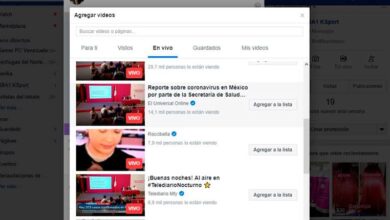Come attivare o disattivare facilmente il browser interno di Facebook
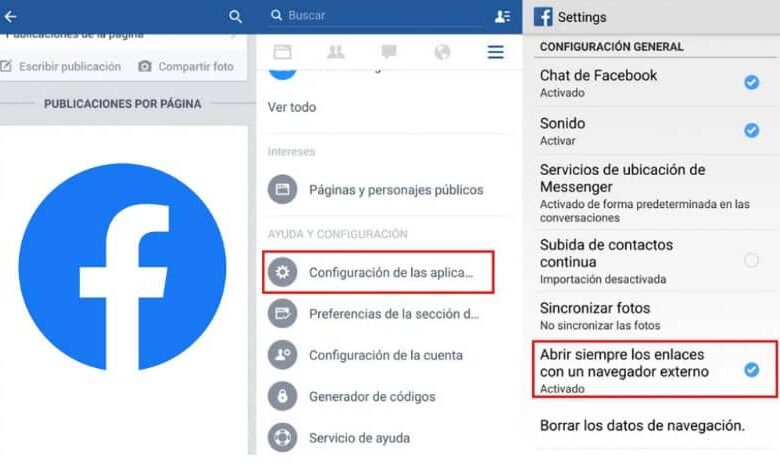
Senza dubbio, la piattaforma Facebook è considerato il principale social network esistenti nel mondo. Il suo scopo è fornire supporto per poter produrre e condividere contenuti. È un ottimo programma per socializzare e ha avuto un grande impatto nel mondo della comunicazione.
Inoltre, questo programma ha un gran numero di utenti in tutto il mondo, puoi anche contattare persone che conosci e la tua famiglia. In questo modo puoi partecipare a gruppi di interesse , quindi, puoi condividere contenuti, prendere contatti, fare annunci, cercare, inviare e ricevere messaggi , ecc.
Attualmente, il social network Facebook è visto come l'applicazione che gli utenti scelgono costantemente per comunicare con persone da qualsiasi luogo. Par conséquent, questa piattaforma viene costantemente migliorata e offre nuove versioni e dispone di nuovi strumenti di grande importanza.
Scopri come attivare o disattivare il browser interno di Facebook
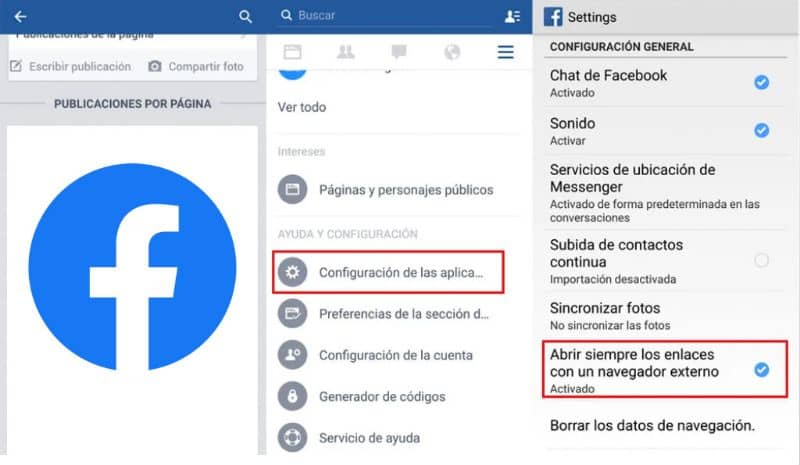
Facebook ha infinite funzioni che molti utenti non conoscono e quindi non sanno come utilizzarle, né se possono essere attivate o disattivate. Ecco perché in questa sezione spiegheremo come attivare e disattivare il browser interno di Facebook .
Va notato che il browser interno di Facebook è stato a lungo integrato nella piattaforma. La funzione di questo browser è quella di consentono di aprire il contenuto delle diverse pagine di questa applicazione, in questo modo eviti di dover cercare il Browser Chrome o qualsiasi altro.
Questo browser svolge la funzione di poter consultare i dati di navigazione dell'utente. Ciò significa che il browser interno è responsabile del raccolta di tutti i dati, ma quello che fa con esso è sconosciuto.
Per questo motivo, se vuoi avere privacy, puoi accedere alle funzioni dell'applicazione per poter disattivare questa funzione. Di seguito spiegheremo i passaggi per raggiungere questo obiettivo, che è una procedura estremamente semplice.
Devi prima aprire l'app di Facebook e quando sei dentro devi andare su il menu delle impostazioni, può essere posizionato nell'angolo in alto a destra, che si identifica tramite le tre linee. Quindi, quando ti orienti, vedrai un elenco di opzioni in cui dovresti cercare "Parametri dell'applicazione" .
Una volta completati questi passaggi e aver effettuato l'accesso, sarai in grado di "attivare" l'opzione "Link aperti esternamente" . In questo modo, sarai riuscito a garantire che tutti i collegamenti che trovi nel tuo feed di notizie vengano aperti con il browser che hai sul tuo Android per impostazione predefinita.
Se vuoi disabilitare questa opzione, devi seguire gli stessi passaggi, spiegati sopra. Solo che invece di attivarlo, devi scegliere di disattivarlo.
Funzione interna del browser Facebook

Dal momento in cui attivi il browser interno di Facebook, puoi iniziare a navigare liberamente senza che le app ti monitorino costantemente. Allo stesso modo, attivando l'opzione per aprire i link dall'esterno, avrai disattivato il browser interno di Facebook.
È importante capire che il browser interno di Facebook non serve per farti risparmiare tempo, ma per ottenere il massimo da esso. Dal momento che applicazioni riescono a sfruttare al meglio le utilizzo di questi browser interni. Per questo motivo sono sempre attivi di default nelle applicazioni.
A loro volta, i dati delle navigazioni effettuate sono consultati da questo browser interno. In questo modo, ogni volta che verrà utilizzato il loro browser, avranno controllato l'utente.
Allo stesso tempo, resta inteso che per molti utenti questa opzione del browser è una comoda alternativa. Ma va notato che non è pratico utilizzare questa funzione, poiché non si sa dove vadano queste informazioni.
In breve, in conoscendo tutte le informazioni fornite qui, sceglierai la decisione migliore, se vuoi che questa funzione sia abilitata o disabilitata. Scopri cosa fornisce il motore di ricerca e i dettagli nascosti dopo aver ottenuto le informazioni sui dati dei suoi utenti.
Infine, speriamo che questo articolo ti abbia aiutato. Tuttavia, ci piacerebbe avere tue notizie. Sei riuscito ad abilitare o disabilitare il browser interno di Facebook seguendo questi passaggi? Lasciaci la tua risposta nei commenti.